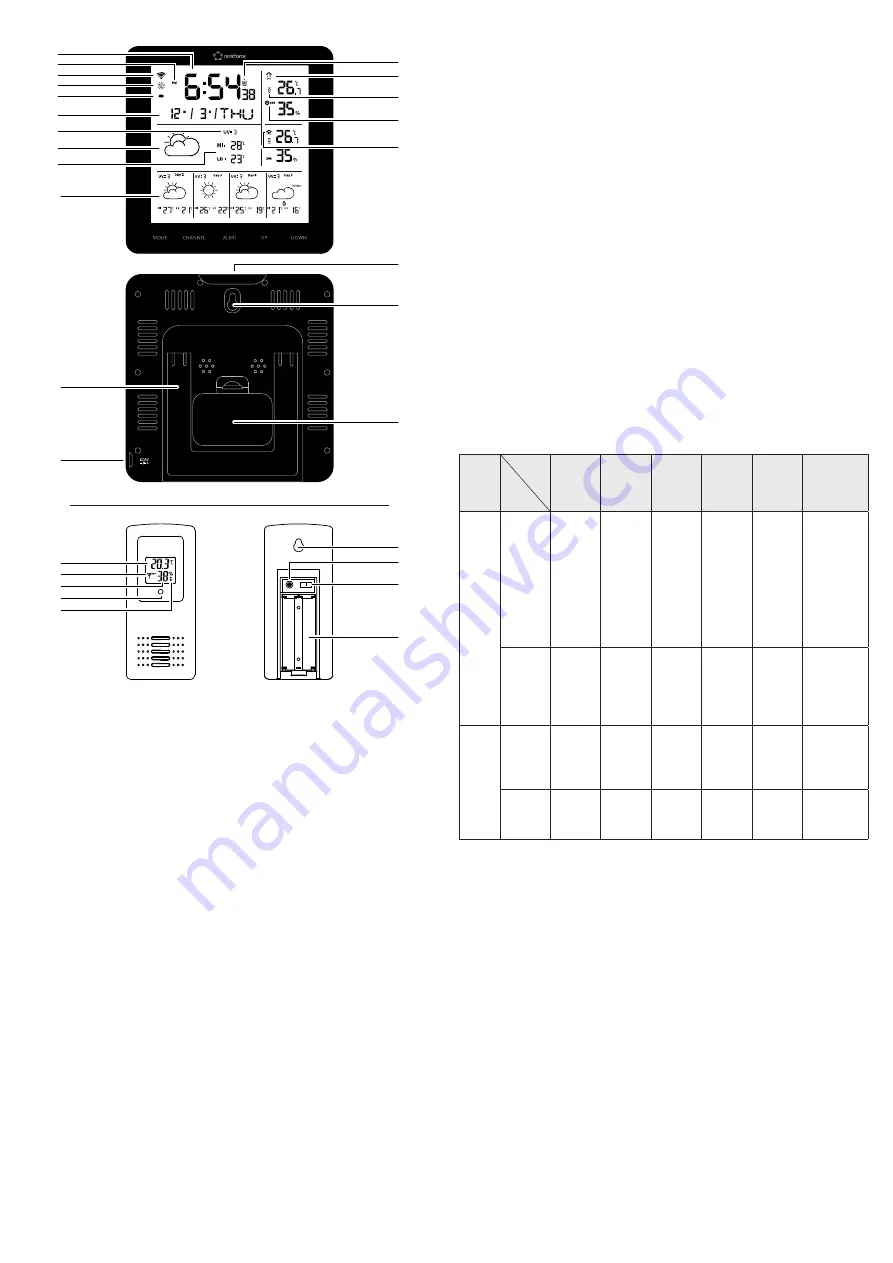
2
6 Bedienelemente
� � �
℃/℉
+
+
-
-
3
11
21
20
22
4
5
6
8
10
14
15
16
17
2
1
13
7
9
19
12
23
24
25
27
26
28
29
18
1 Zeitanzeige
2 AM/PM
3 WiFi-Signalanzeige
4 DST-Symbol (Sommerzeit)
5 Batterieanzeige
6 Datumsanzeige (Monat/Tag/Wochentag)
7 Aktuelle UV-Strahlung
8 Aktuelle Wetterlage
9 Vorhersage der Höchst- und Niedrigsttem-
peratur
10 Wettervorhersage für die nächsten 4 Tage
11 Ausklappbarer Standfuß
12 Anschluss Netzstecker
13 Alarmsymbol
14 Anzeige Außenbereich
15 Anzeige Warnung aktiv
16 Luftfeuchtigkeit Außenbereich
17 Anzeige Innenbereich
18 Taste Schlummern-/Licht
19
Aussparung zur Wandfixierung
20 Batteriefach
(3 x 1,5 V-AAA-Batterien)
21 Außentemperatur
22 Aktueller Kanal der Signalaussendung
23 Luftfeuchtigkeit Außenbereich
24 Kontrollleuchte
25 Batterieanzeige
26
Aussparung zur Wandfixierung
27 Taste zum Wechseln der Temperaturein-
heit (°C/ °F)
28 Einstellregler Kanal der Signalaussen-
dung (1-3)
29 Batteriefach
(2 x 1,5V-AAA-Batterien)
7 Bedienung
7.1 Anzeigemöglichkeiten
Das Produkt verfügt über folgende Anzeigemöglichkeiten:
WiFi-Zeit, Datums-, Monats- und Wochenanzeige,
Innen- und Außentemperaturanzeige wahlweise in °C oder °F,
Innen- und Außenluftfeuchtigkeitsanzeige,
Maximal- und Minimalwerte für Luftfeuchtigkeit und Temperatur,
Aktuelle Wetterlage,
5-Tage-Wettervorschau,
Anzeige der aktuellen UV-Strahlungsintensität (von der Tuya-Plattform über die WLAN-
Verbindung).
7.2 Funktionen
Das Produkt (bzw. die zugehörige App) verfügt über folgende Funktionen:
WiFi-Verbindung zwischen maximal 3 Sensoren (1 Sensor im Lieferumfang enthalten) und
der Digitalanzeige sowie mit der tuya App auf einem mobilen Endgerät,
Alarm:
– Auf dem Produkt: einstellbarer Alarm für jeden Tag, Wochentag oder Wochenende,
– Über die tuya App: für jeden Tag einzeln einstellbar,
Temperaturwarnung: für den Innen- und Außenbereich per App oder Display einstellbare
Warnung, die bei Erreichen des eingestellten Temperaturwertes startet,
Aufnahme der maximalen und minimalen Temperatur-/Luftfeuchtigkeitswerte,
Temperatur- und Luftfeuchtigkeitsverlauf per tuya App,
Betrieb des Displays über Batterien oder per Netzteil.
7.3 Tastenfunktionen
Modus
Taste
Bedienen
MODE
UP
DOWN
(WAVE/C/F)
CHANNEL ALERT
SNOOZE/
LIGHT
Stan-
dard-
modus
1 x
drücken
Alarmzeit
1, 2 und
3 über-
prüfen
max./min.
Tempera-
tur- und
Luft-
feuchtig-
keitswert
überprü-
fen
Umstel-
lung
°C/°F
Kanal (1,
2 und 3)
überprü-
fen
Warnung
ein-/aus-
schalten
Schlummer-
funktion bei
ertönendem
Alarm akti-
vieren oder
Hintergrund-
beleuchtung
ein-/aus-
schalten
mehr als
3 Sek.
drücken
Jahr/
Datum/
Uhrzeit
einstellen
Max.-/
Min.-
Werte
löschen
–
Werte
Außen-
bereich
empfan-
gen
Warnung
einstellen
Netzwerk
anpassen
Alarm-
modus
1 x / 2 x /
3 x
drücken
Alarmzeit
überprü-
fen
Alarm
ein-/aus-
schalten
Alarm
ein-/aus-
schalten
–
–
5 Minuten
Schlum-
merzeit
aktivieren
mehr als
3 Sek.
drücken
Alarm
einstellen
–
–
–
–
–
7.4 Produkt in Betrieb nehmen
Bevor Sie das Produkt nutzen, führen Sie folgende Schritte durch:
1. Legen Sie 2 x 1,5V-AAA-Batterien in das Batteriefach
(29)
des Sensors ein.
2. Legen Sie entweder 3 x 1,5V-AAA-Batterien in das Batteriefach
(20)
des Displays ein oder
schließen Sie das mitgelieferte Netzteil am Anschluss für den Netzstecker
(12)
an.
3. Platzieren Sie das Display so nah wie möglich an den Sensor. Beachten Sie die maximale
Übertragungsreichweite von 50 m.
4. Drücken Sie ggf. die Taste DOWN, um die Temperaturanzeige (außen und innen) von °C
in °F zu ändern.
Æ
Wenn die Stromversorgung für das Display hergestellt ist, zeigt es sofort die Messinforma-
tionen für den Innenbereich an. Die Werte für den Außenbereich werden nach ca. 3-4 Min.
nach Einlegen der Batterien angezeigt.
7.5 Monat / Datum / 12h- oder 24h-Modus / Zeit einstellen
1. Drücken Sie die Taste MODE 3 Sekunden. Der Wert „Monat“ auf der Datumsanzeige
(6)
blinkt.
2. Drücken Sie die Tasten UP oder DOWN, um den richtigen Monat einzustellen.
3. Drücken Sie noch einmal die Taste MODE. Drücken Sie die Taste UP oder DOWN, um das
gewünschte Zeitformat (12 h / 24 h) für die Zeitanzeige
(1)
einzustellen.
4. Drücken Sie noch einmal die Taste MODE, um mit den Tasten UP und DOWN die Stunden
und Minuten der Zeitanzeige
(1)
einzustellen.
5. Drücken Sie noch einmal die Taste MODE, um die zuvor eingegebenen Werte zu spei-
chern.


























